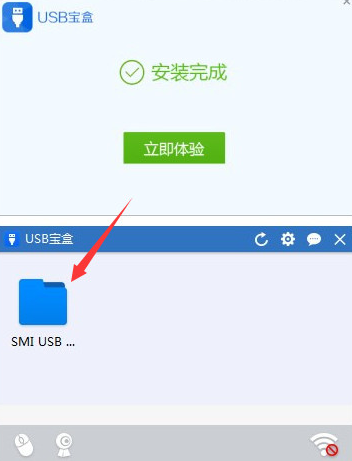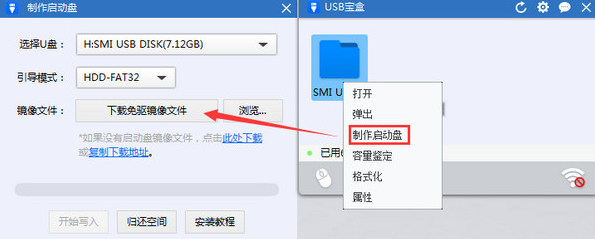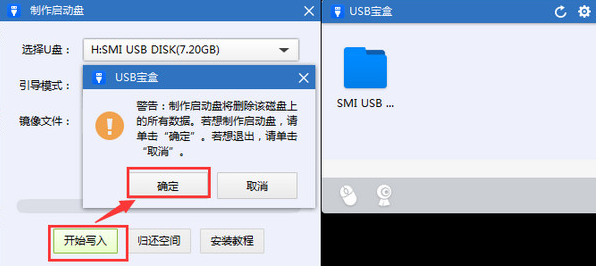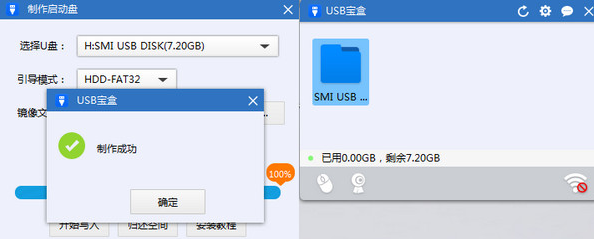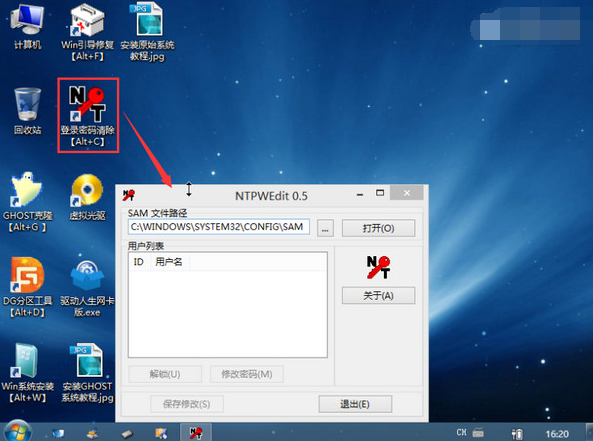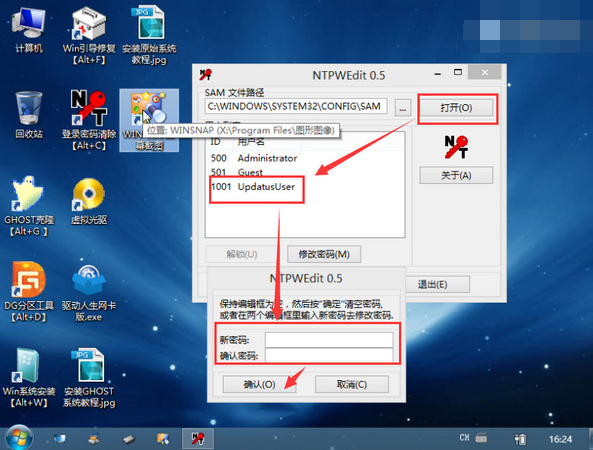一個是USB修復工具,一個是電腦密碼,這兩個八竿子打不著的東西怎麼聯系起來呢?USB寶盒又是如何能夠修改win7密碼呢?下面就讓小編來為您一一詳解吧
小編推薦《USB寶盒下載》
操作步驟:
1、首先您需要下載一個USB寶盒安裝並啟動,然後再插入U盤,如下圖所示。
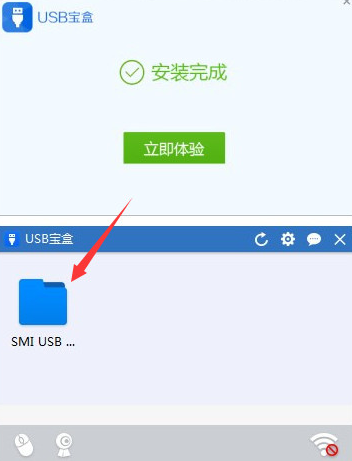
2、接下來鼠標右鍵打開U盤,點擊制作啟動盤,然後在彈出來的窗口點上擊下載免驅鏡像文件。
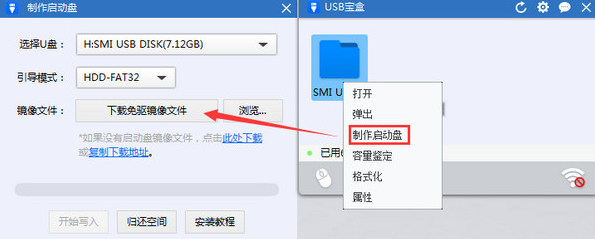
3、當鏡像文件下載完成後點擊開始寫入,這裡需要重點注意的是開始寫入是需要格式化U盤的,如果U盤裡面有重要資料,記得提前備份。然後在確定格式化U盤。
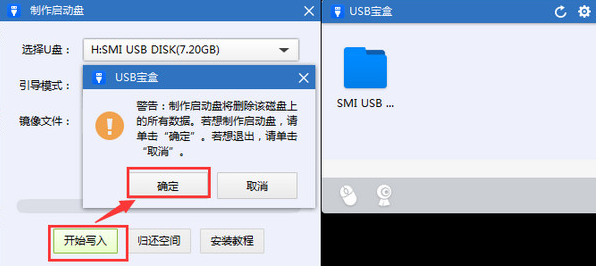
4、當寫入進度條到100%的時候,u盤啟動盤就制作成功了。這個時候我們就可以用這個U盤啟動盤來修改win7電腦密碼了。
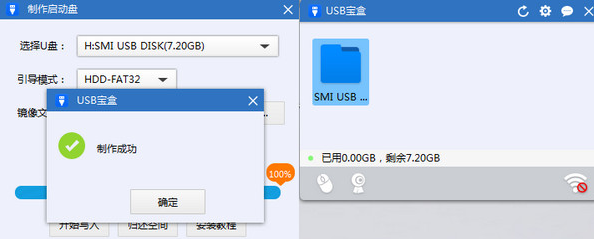
5、U盤啟動盤制作成功後,您需要重啟電腦,然後您會進入到如下圖所示的界面。這個時候點擊電腦屏幕上的登陸密碼清除圖標,可以看到修改密碼的彈窗。
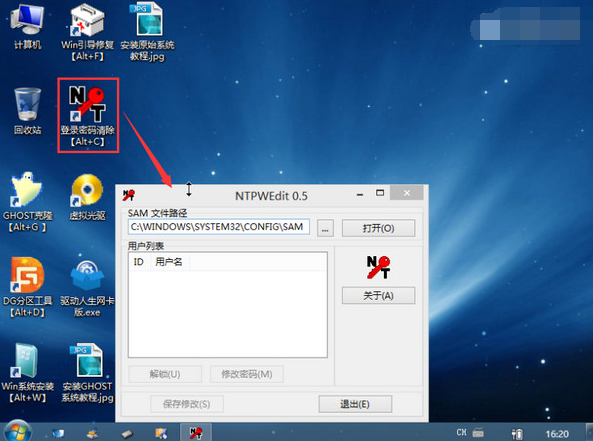
6、然後再按照下圖步驟一步步修改密碼點擊確認即可,無需輸入原來的舊密碼。
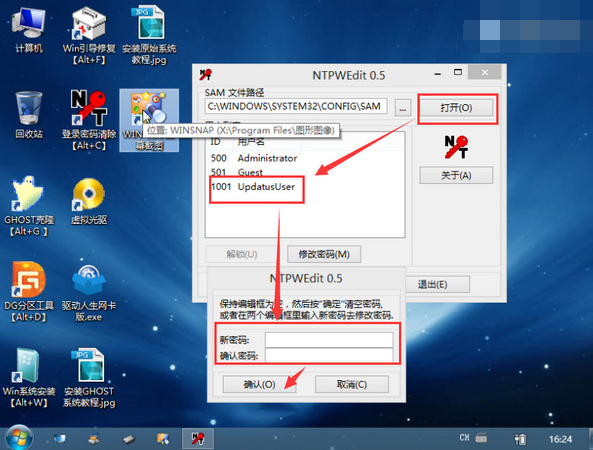
其實用U盤制作的啟動盤用處多多,不僅局限於修改win7電腦一個。U盤啟動盤還能進行無損分區、檢測硬盤使用時間、修復Windows系統引導、無密匙安裝win7系統等等一系列的實用功能。如果您也需要用到這些東西就和小編一樣下載USB寶盒先來制作一個U盤啟動盤吧。
本文來自於【系統之家】 www.xp85.com